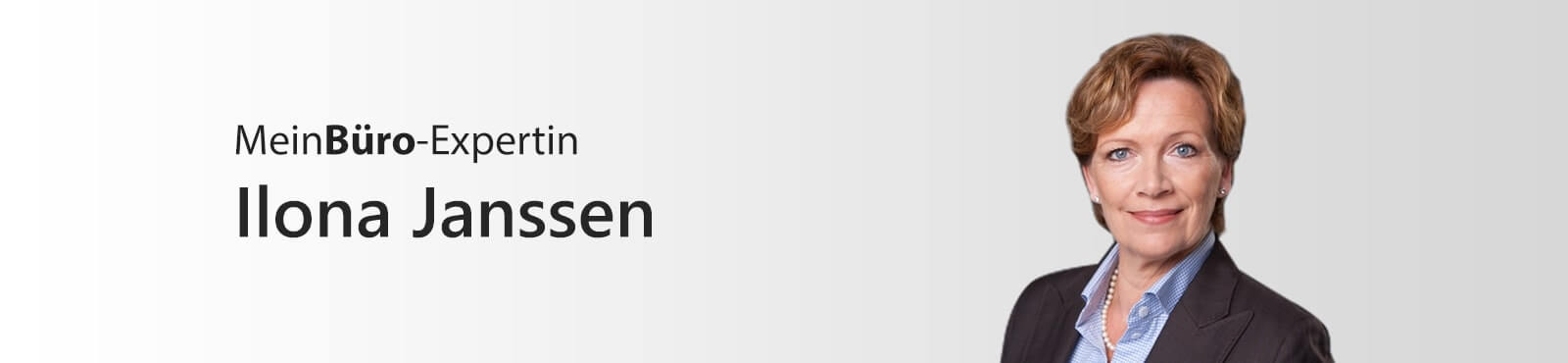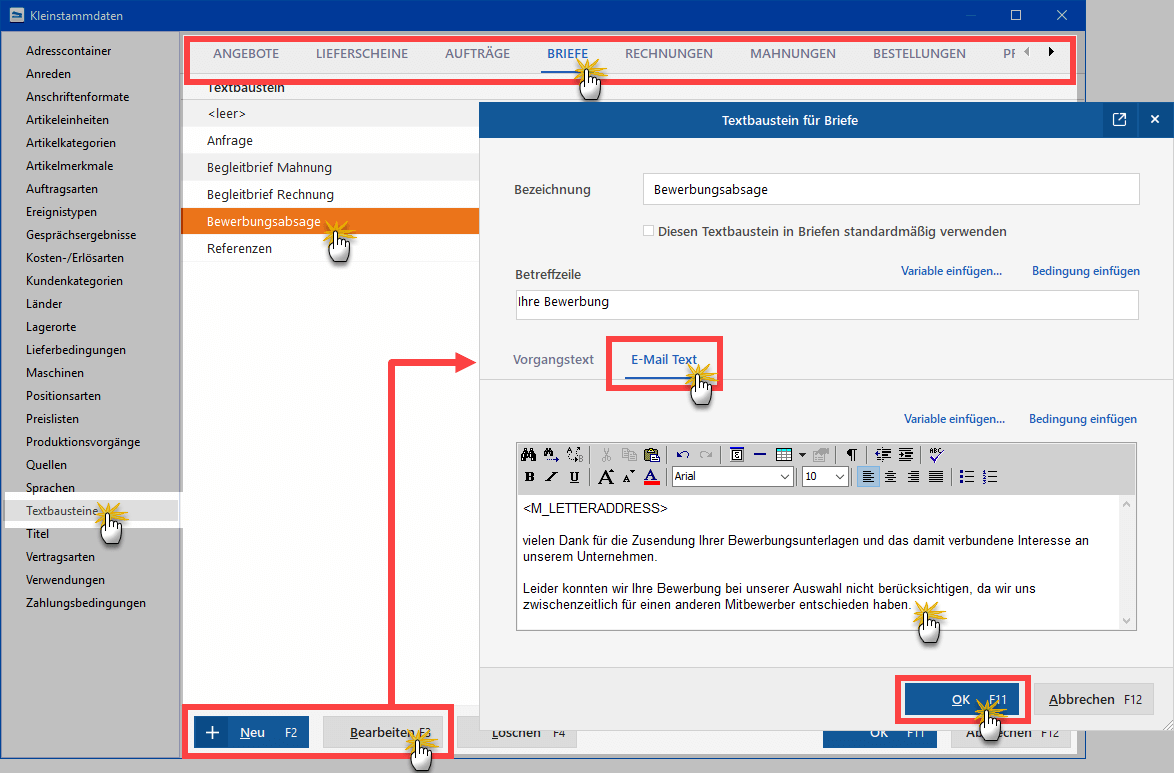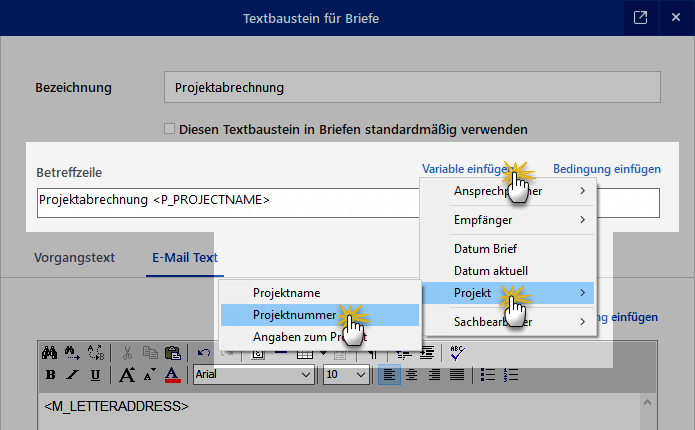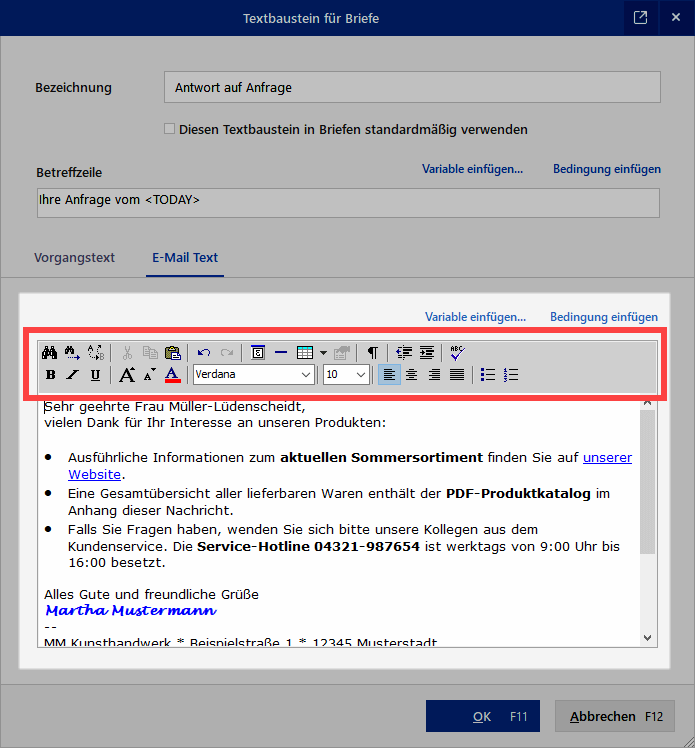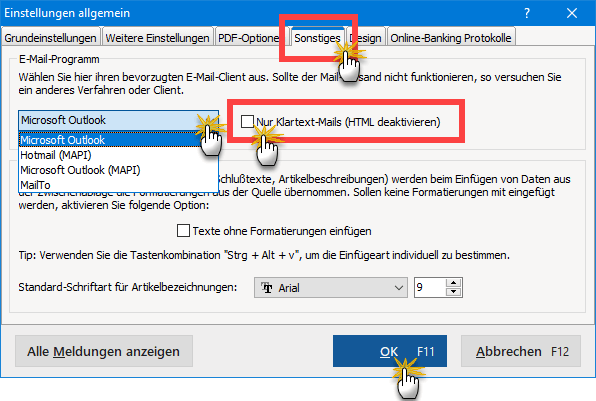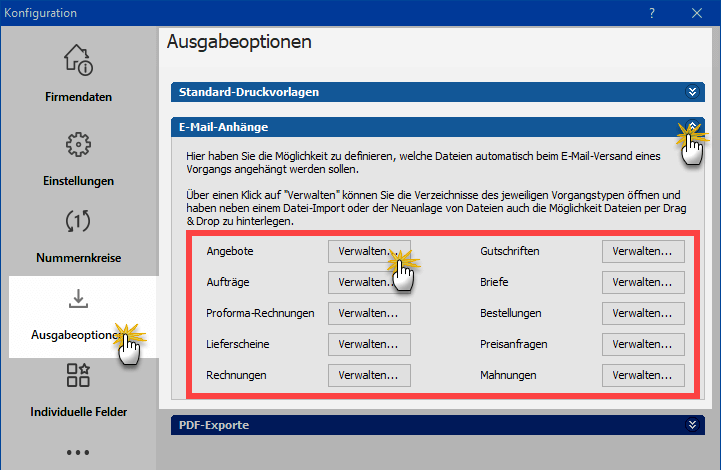MeinBüro erleichtert Ihnen den E-Mailversand mit professionellen Textbausteinen und voreingestellten Dateianhängen. Doch wussten Sie auch, dass Sie in den MeinBüro-„Kleinstammdaten“ für alle wichtigen Vorgangsarten eigene E-Mail-Standardtexte und aussagekräftige Betreffzeilen festlegen können? Durch die Funktion „Texte für den E-Mail-Versand“ stehen Ihnen für viele Aufgabenbereiche Anrede- und Grußfloskeln, Absendersignaturen und inhaltlich passende Textbausteine auf Knopfdruck zur Verfügung. Dabei unterscheidet die Software, ob es sich um …
- allgemeine Geschäftsbriefe,
- Angebote, Auftragsbestätigungen und Lieferscheine,
- Rechnungen und Mahnungen oder auch
- Preisanfragen und Bestellungen handelt.
Die fertig vorbereiteten E-Mailnachrichten senken nicht nur den Arbeitsaufwand. Sie stellen auch sicher, dass leere Betreffzeilen endgültig der Vergangenheit angehören. Vor allem aber sorgen sie dafür, dass Ihre elektronische Ausgangspost einheitlicher und ansprechender wirkt. Und nicht zuletzt können Sie Ihren E-Mailversand Mitarbeitern anvertrauen, die sich mit der Schriftsprache gelegentlich schwertun.
Textbausteine anlegen und ändern
Um passende Texte für den E-Mailversand festzulegen oder vorhandene anzupassen …
- wechseln Sie in den Arbeitsbereich „Stammdaten > Kleinstammdaten“,
- klicken in der Navigationsleiste am linken Fensterrand auf „Textbausteine“ ,
- öffnen über die Registerkarte am oberen Seitenrand die gewünschte Vorgangsart (z. B. „Briefe“),
- klicken auf die Schaltfläche „Neu F2“ oder „Bearbeiten F3“ und dann
- auf die Registerkarte „E-Mail-Text“:
Nun können Sie die „Betreffzeile“ und den eigentlichen E-Mail-Text bearbeiten oder neu eingeben. Per Mausklick auf „OK F11“ speichern Sie Ihre Eingaben ab. Anschließend steht Ihnen der geänderte Textbaustein in der betreffenden Vorgangsart sofort zur Verfügung.
Keine Sorge: Unpersönlich werden Ihre E-Mails durch die interaktiven MeinBüro-Textbausteine nicht. Vor dem eigentlichen Versand können Sie den Inhalt Ihrer elektronischen Ausgangspost in jedem Fall noch einmal überprüfen und bei Bedarf bearbeiten.
Personalisieren mit Variablen und Bedingungen
Apropos unpersönlich: Sowohl in der Betreffzeile als auch im eigentlichen E-Mail-Text stellt Ihnen WISO MeinBüro zahlreiche „Variablen“ und „Bedingungen“ zur Verfügung.
- Mit deren Hilfe sprechen Sie die Empfänger Ihrer Nachrichten zum Beispiel persönlich an („Hallo Frau Mustermann“ statt „Sehr geehrte Damen und Herren“).
- Oder Sie übermitteln automatisch Zusatzinformationen, die auf Empfängerseite für die Weiterverarbeitung der Nachricht hilfreich sind. Denken Sie nur an Projektbezeichnungen, die eigene Kundennummer beim Lieferanten oder auch den Inhalt „Individueller Felder“:
Auf diese Weise erzeugen Sie auf Knopfdruck individualisierte E-Mail-Begleitschreiben.
Optisches E-Mail-Tuning
Optisch können Sie Ihre E-Mail-Textbausteine ebenfalls an Ihre sonstige geschäftliche Ausgangspost anpassen. Im Editor der E-Mailtexte stehen Ihnen die aus anderen MeinBüro-Eingabebereichen bekannten Formatierungsfunktionen zur Verfügung – darunter …
- Zeichensatz und Schriftgröße,
- Textauszeichnungen (fett, kursiv und unterstrichen),
- Textausrichtungen (links- und rechtsbündig, zentriert) oder auch
Einrückungen und Aufzählungen etc.:
Bitte beachten Sie: Die erweiterten Gestaltungsmöglichkeiten stehen im E-Mail-Text nur dann zur Verfügung, wenn ein HTML-fähiges E-Mailverfahren voreingestellt ist. Die E-Mail-Konfiguration nehmen Sie im MeinBüro-Menü „Datei > Einstellungen > Allgemeine Einstellungen“ im Register „Sonstiges“ vor:
Hier wählen Sie das E-Mailprogramm aus, das sie zusammen mit WISO MeinBüro einsetzen. Um HTML zu aktivieren entfernen Sie das Häkchen vor der Option „Nur Klartext-Mails“:
Mit „OK F11“ speichern Sie Ihre Einstellungen.
Zugabe: Voreingestellte Dateianhänge
Eine ebenso praktische wie sinnvolle Ergänzung der E-Mail-Standardtexte sind die obligatorischen Dateianhänge. Mit deren Hilfe versorgen Sie Ihre Kunden und Interessenten bei jedem E-Mailversand zum Beispiel automatisch mit …
- Ihrer elektronischen Visitenkarte,
- Ihren „Allgemeinen Geschäftsbedingungen“ (besonders nützlich bei Bestellungen, Angeboten und Rechnungen) oder auch mit
- Ihren Produktkatalogen, Imagebroschüren etc.
Dateianhänge lassen sich ebenfalls je nach Vorgangs- und Korrespondenz-Art gezielt festlegen. Die Einstellungen nehmen Sie unter „Stammdaten > Meine Firma > Ausgabeoptionen > E-Mail-Anhänge“ vor:
Lektüretipp: Was beim voreingestellten Dateianhängen zu beachten ist, können Sie im aktuellen Weblog-Beitrag „AGB-Versand mit WISO MeinBüro“ nachlesen.
Über die Autorin:
Ilona Janssen ist Finanz- und Controlling-Expertin. Sie berät mittelständische Unternehmen beim Kostenmanagement und ist langjährige Referentin im MeinBüro-Seminarprogramm.